Chào mừng bạn đến với hướng dẫn tạo VPS (Virtual Private Server – máy chủ riêng ảo) miễn phí trong vòng 3 tháng trên nền tảng Google Cloud! VPS là một máy chủ ảo hoạt động độc lập, giúp bạn có thể chạy các ứng dụng, website hoặc thực hiện các công việc mà không cần máy tính của mình phải bật liên tục.
Google Cloud cung cấp một ưu đãi cực kỳ hấp dẫn là 300 đô la miễn phí để sử dụng dịch vụ trong 90 ngày, tôi Võ tôi là Võ Đỗ Khuê, Co-founder của ZoneCloud sẽ giúp bạn có thể thử nghiệm và làm quen với dịch vụ này mà không tốn kém.
Giai đoạn 1: Đăng ký và thiết lập ban đầu với Google Cloud
Đây là bước đầu tiên và quan trọng nhất để bạn có thể truy cập và sử dụng các dịch vụ của Google Cloud.
Truy cập và đăng ký tài khoản Google Cloud
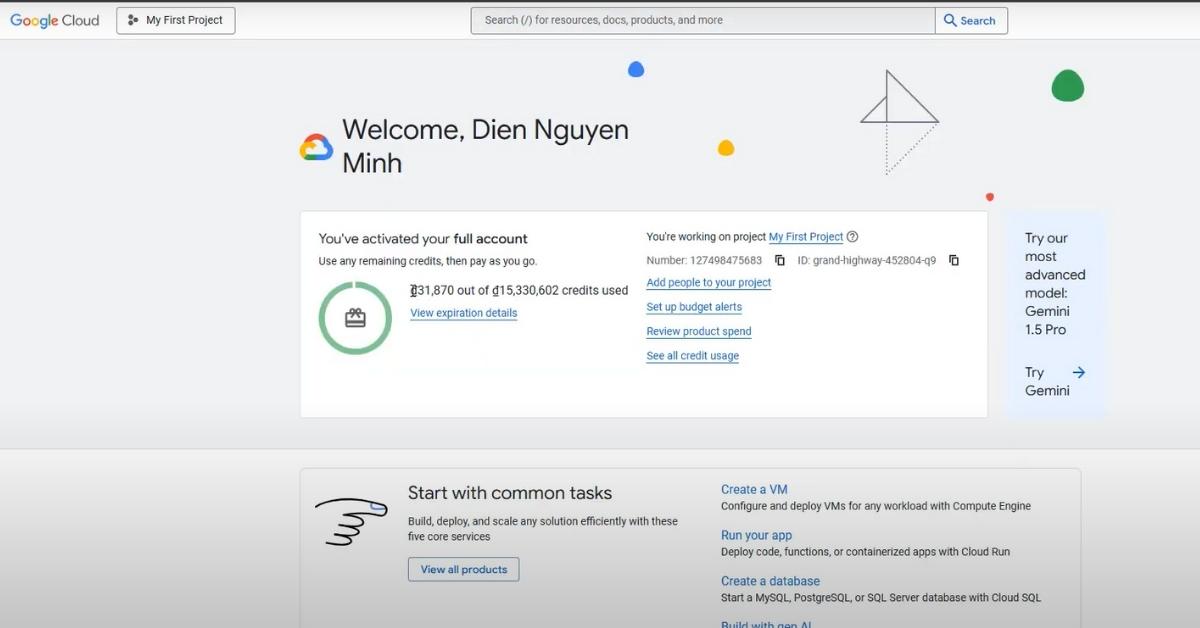
Bước 1: Truy cập trang web chính thức của Google Cloud
Bạn hãy mở trình duyệt web của mình lên và gõ vào thanh địa chỉ: “Google Cloud”. Sau đó, tìm và truy cập vào trang web chính thức của Google Cloud (thường là kết quả đầu tiên).
Bước 2: Tìm và nhấp vào nút “Get started for free”
Trên trang chủ của Google Cloud, bạn sẽ thấy một nút lớn hoặc một đường link có chữ “Get started for free” (Bắt đầu miễn phí). Hãy nhấp vào nút này để bắt đầu quá trình đăng ký.
Bước 3: Đăng nhập bằng tài khoản email và mật khẩu Google của bạn
Google Cloud sẽ yêu cầu bạn đăng nhập bằng tài khoản Google (Gmail) hiện có của mình.
Lưu ý quan trọng: Để tận dụng ưu đãi miễn phí 300 đô la trong 90 ngày, bạn nên sử dụng một tài khoản Google chưa từng đăng ký Google Cloud trước đây. Nếu bạn đã từng đăng ký, ưu đãi này có thể sẽ không còn hiệu lực với tài khoản đó.
Ưu Đãi Miễn Phí Từ Google Cloud
Sau khi đăng nhập, Google sẽ hiển thị thông báo về ưu đãi của họ. Đây là một khoản tín dụng 300 đô la miễn phí mà bạn có thể sử dụng cho bất kỳ dịch vụ nào trên Google Cloud trong vòng 90 ngày (tức là 3 tháng). Khoản tiền này rất đủ để bạn tạo và thử nghiệm VPS.
Thiết Lập Thông Tin Tài Khoản Ban Đầu
Bước 1: Truy cập “My first Project” để thiết lập thông tin
Đối với người dùng mới lần đầu đăng ký, bạn có thể sẽ được yêu cầu vào phần “My first Project” để thiết lập một số thông tin ban đầu.
Bước 2: Chọn Quốc gia (Country) là Việt Nam
Trong phần cài đặt này, hãy chọn “Việt Nam” làm quốc gia của bạn.
Bước 3: Đồng ý với các điều khoản
Đọc qua các điều khoản dịch vụ (nếu muốn) và sau đó nhấn đồng ý và tiếp tục để chuyển sang bước tiếp theo.
Bước 4: Điền các thông tin cá nhân hoặc thông tin bất kỳ
Google Cloud sẽ yêu cầu bạn điền một số thông tin cá nhân cơ bản (ví dụ: thành phố). Bạn có thể điền thông tin bất kỳ, ví dụ như “Đà Nẵng”.
1.4. Thêm Thông Tin Thanh Toán (Thẻ Ngân Hàng)
- Yêu cầu bắt buộc: Đây là bước cực kỳ quan trọng. Bạn phải thêm thông tin thẻ ngân hàng của mình vào hệ thống của Google Cloud.
- Thẻ được chấp nhận chủ yếu là thẻ Visa.
- Bạn cần nhập số thẻ, ngày hết hạn, và tên trên thẻ vào các ô tương ứng.
Lưu ý về khoản trừ phí tạm thời:
- Khi bạn thêm thẻ, Google sẽ tạm thời trừ một khoản tiền nhỏ, khoảng 20.000 VNĐ, từ tài khoản ngân hàng của bạn.
- Đừng lo lắng! Khoản tiền này sẽ được hoàn lại sau khoảng 1-2 tiếng, đảm bảo rằng dịch vụ bạn đang sử dụng là hoàn toàn miễn phí.
Quan trọng: Nếu bạn chưa nhập thông tin thẻ, Google sẽ không cho phép bạn tạo VPS. Hãy đảm bảo bạn đã hoàn thành bước này một cách chính xác.
Giai đoạn 2: Tạo Máy Ảo (VM Instance) Trên Google Cloud Computer Engine
Sau khi tài khoản đã được thiết lập và thẻ đã được liên kết, bạn có thể bắt đầu tạo VPS của mình.
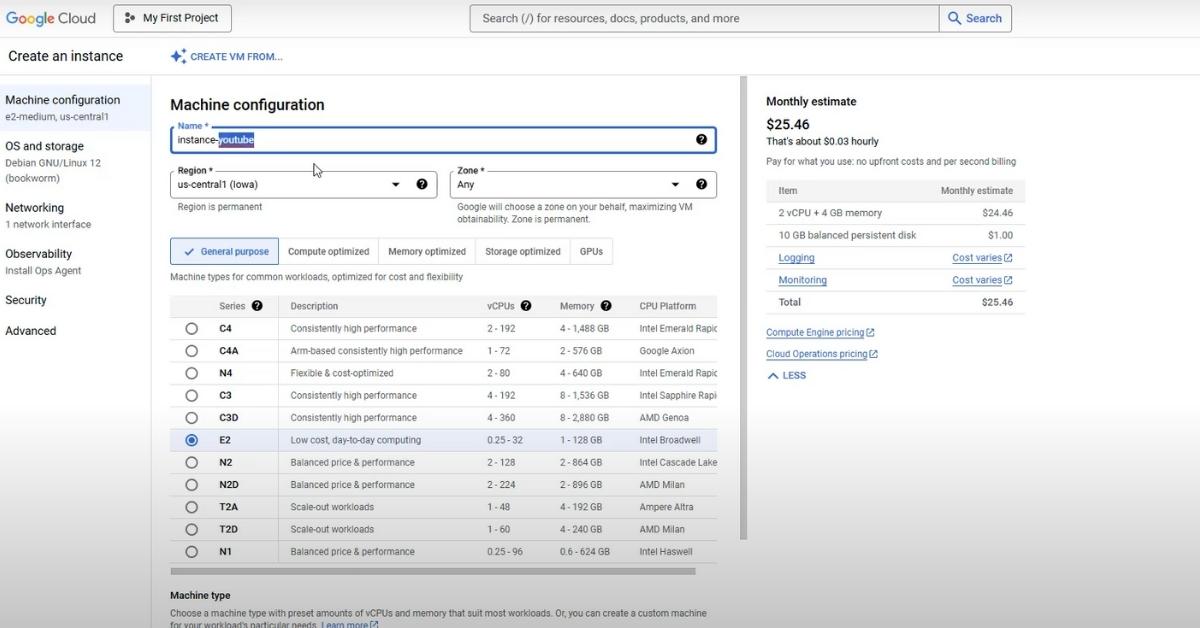
Truy Cập Computer Engine
Bước 1: Truy cập phần “Computer Engine”
Sau khi đã liên kết thẻ thành công, bạn hãy điều hướng đến phần “Computer Engine” trong giao diện Google Cloud.
Bước 2: Chọn “VM instances”
Trong Computer Engine, hãy chọn mục “VM instances” (các phiên bản máy ảo). Đây là nơi bạn quản lý các máy chủ ảo của mình.
Bắt Đầu Tạo Instance Mới
Bước 1: Nhấn vào “Create instance”
Để tạo một máy ảo mới, bạn chỉ cần nhấp vào nút “Create instance”.
Cấu Hình Máy Ảo
Đây là phần bạn sẽ tùy chỉnh các thông số kỹ thuật cho VPS của mình.
Tên máy ảo
Bạn có thể đặt tên bất kỳ cho máy ảo của mình, ví dụ như “YouTube” để dễ nhớ và quản lý.
Khu vực (Region)
Bạn nên để mặc định khu vực mà Google đề xuất (ví dụ: US). Việc này thường giúp tối ưu chi phí và hiệu suất cho VPS của bạn.
Series và Loại máy (Machine Type)
Hãy chọn “E2 series”. Dòng này có chi phí thấp và dung lượng phù hợp cho mục đích thử nghiệm hoặc sử dụng cơ bản.
Về cấu hình, bạn có thể chọn “medium” (4GB RAM) hoặc “small” nếu nhu cầu sử dụng thấp hơn.
Hệ điều hành (Operating System – OS)
Đây là phần rất quan trọng. Để sử dụng VPS với giao diện Windows, bạn phải chọn “Windows Server“.
Bạn có thể chọn phiên bản Windows Server mong muốn, ví dụ như “2022 Data Center“, “2025”, hoặc “2019”.
Loại ổ đĩa
Để đảm bảo tốc độ truy cập dữ liệu nhanh hơn, hãy chọn “SSD” làm loại ổ đĩa.
Xác nhận lựa chọn
Sau khi đã cấu hình xong, nhấn “Selected” để xác nhận các lựa chọn của bạn.
Kiểm Tra Chi Phí và Cấu Hình Mạng
Kiểm tra chi phí dự kiến
Sau khi bạn cấu hình, Google sẽ hiển thị chi phí dự kiến ở góc phải màn hình (ví dụ: 37.52 đô la cho cấu hình đã chọn). Đây là chi phí sẽ được trừ vào 300 đô la miễn phí của bạn.
Cấu hình mạng (Networking)
Trong phần Networking, hãy chấp nhận kết nối HTTPS và HTTP thông thường. Điều này cho phép máy ảo của bạn giao tiếp qua mạng internet.
Hoàn Tất Tạo VPS
Bước 1: Nhấn “Click” để bắt đầu tạo
Sau khi mọi thứ đã được cấu hình đúng, bạn chỉ cần nhấn nút “Click” để Google Cloud bắt đầu quá trình tạo máy ảo VPS cho bạn.
Lưu ý: Quá trình này có thể mất một chút thời gian để hoàn thành, vì Google đang cấp phát và cài đặt máy chủ cho bạn. Hãy kiên nhẫn chờ đợi.
Giai đoạn 3: Kết nối và điều khiển VPS
Sau khi VPS đã được tạo xong, bạn cần kết nối vào nó để sử dụng.
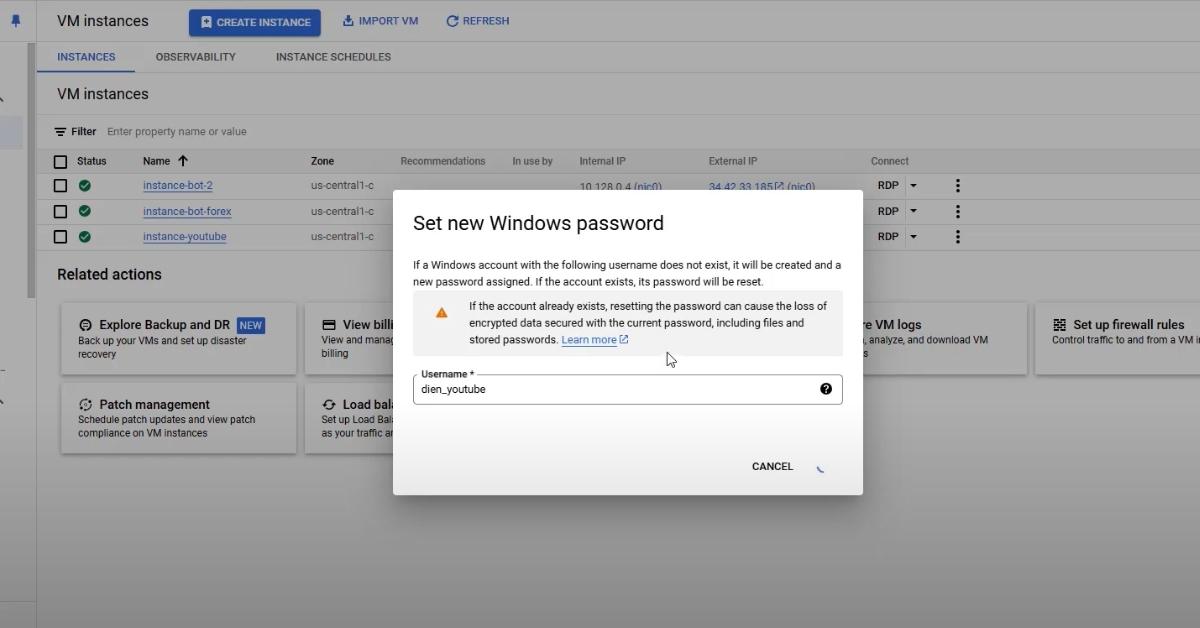
Nhận Địa Chỉ IP của VPS
Khi quá trình tạo VPS hoàn tất, Google Cloud sẽ hiển thị địa chỉ IP công cộng của VPS của bạn (ví dụ: 35.224.145.37). Đây là “địa chỉ nhà” của VPS trên internet.
Sử Dụng Remote Desktop Connection của Windows
Bước 1: Mở ứng dụng Remote Desktop Connection trên máy tính của bạn
Trên máy tính chạy Windows của bạn, hãy tìm kiếm và mở ứng dụng “Remote Desktop Connection” (Kết nối Máy tính Từ xa).
Bước 2: Copy địa chỉ IP của VPS và dán vào ứng dụng Remote Desktop
- Sao chép địa chỉ IP mà bạn vừa nhận được từ Google Cloud.
- Dán địa chỉ IP đó vào ô “Computer” (Máy tính) trong ứng dụng Remote Desktop Connection.
Bước 3: Nhấn “Connect”
Nhấp vào nút “Connect” (Kết nối).
Lưu ý: Lần kết nối đầu tiên có thể gặp lỗi hoặc mất thời gian hơn. Nếu gặp lỗi, hãy thử đóng ứng dụng và mở lại, sau đó thử kết nối lại lần thứ hai.
Thiết Lập Tài Khoản Đăng Nhập VPS
Bước 1: Chọn “Set Windows password”
Trong cửa sổ kết nối, bạn sẽ thấy tùy chọn “Set Windows password”. Hãy nhấp vào đây để tạo thông tin đăng nhập cho VPS.
Bước 2: Đặt tên tài khoản đăng nhập (username) cho VPS
Bạn sẽ được yêu cầu đặt một tên người dùng (username) cho VPS của mình, ví dụ như “dien YouTube”. Hãy nhớ tên này.
Bước 3: Google sẽ cung cấp một mật khẩu (password)
Google sẽ tự động tạo và hiển thị một mật khẩu ngẫu nhiên cho bạn.
QUAN TRỌNG: Bạn PHẢI sao chép (copy) mật khẩu này ngay lập tức và lưu trữ ở nơi an toàn, vì mật khẩu này không thể thay đổi được sau này.
Bước 4: Sử dụng username và password vừa tạo/cung cấp để đăng nhập vào VPS
Bây giờ, bạn hãy nhập tên người dùng (username) và mật khẩu (password) mà bạn vừa tạo/copy vào các trường tương ứng trong cửa sổ Remote Desktop để đăng nhập vào VPS.
Quá Trình Kết Nối và Khởi Động VPS
Bước 1: Nhấn “OK” để bắt đầu kết nối
Sau khi nhập thông tin đăng nhập, nhấn “OK”.
Lưu ý: Quá trình kết nối và khởi động VPS lần đầu tiên có thể hơi lâu. Bạn cần kiên nhẫn chờ đợi cho đến khi VPS hoàn tất khởi động.
Thành công: Khi giao diện Windows của VPS hiện lên trên màn hình máy tính của bạn, điều đó có nghĩa là bạn đã tạo và kết nối thành công một VPS cho riêng mình!
Sử Dụng VPS
Bây giờ, bạn có thể sử dụng VPS Windows này giống như một chiếc máy tính bình thường. Bạn có thể cài đặt phần mềm, tùy chỉnh cài đặt hoặc thực hiện bất kỳ công việc nào cần một máy tính từ xa.
Quản Lý và Các Lưu Ý Quan Trọng Khác
Để sử dụng VPS hiệu quả và tránh các phát sinh không mong muốn.
Gia Hạn và Tiếp Tục Sử Dụng Miễn Phí
Sau khi sử dụng hết 3 tháng miễn phí hoặc khi tài khoản sắp hết 300 đô la, nếu bạn muốn tiếp tục sử dụng dịch vụ Google Cloud, bạn có thể cân nhắc gia hạn dịch vụ (liên kết thêm thẻ thanh toán thực) hoặc đăng ký một tài khoản Google Cloud mới với một tài khoản Google khác để nhận lại ưu đãi miễn phí.
Lưu ý quan trọng để tránh bị trừ phí: Để đảm bảo bạn không bị trừ phí sau khi thời gian miễn phí kết thúc, hãy xóa tài khoản Google Cloud của bạn hoặc xóa VPS mà bạn đã tạo trước khi ưu đãi miễn phí hết hạn. Google sẽ không tự động trừ tiền bạn nếu bạn không nâng cấp tài khoản, nhưng việc xóa là cách an toàn nhất.
Quản Lý và Xóa VPS
Đóng kết nối: Khi bạn muốn ngắt phiên làm việc với VPS, bạn chỉ cần đóng cửa sổ ứng dụng Remote Desktop Connection. VPS sẽ vẫn tiếp tục hoạt động trên Google Cloud.
Xóa VPS: Nếu bạn không còn muốn sử dụng VPS nữa, để giải phóng tài nguyên và tránh bất kỳ chi phí phát sinh nào (nếu bạn đã nâng cấp tài khoản), bạn có thể chọn “reset” (khởi động lại) hoặc “xóa” (delete) VPS đó trong phần VM instances của Computer Engine.
Bài viết hướng dẫn được viết theo nguồn từ video này nếu các bạn muốn xem video để hiểu rõ và chi tiết hơn thì mình có gắn link phía dưới mọi người có thể tham khảo thêm để có thể thực hiện dễ dàng nhé.
Chúc bạn thành công trong việc tạo và sử dụng VPS miễn phí trên Google Cloud!
Cho thuê VPS giá rẻ tại ZoneCloud – Linh hoạt từ 1 đến 36 tháng, chỉ từ 50.000đ/tháng!
ZoneCloud là đơn vị cung cấp dịch vụ thuê VPS, Cloud VPS, Máy chủ vật lý, Server AMD, Đăng ký tên miền, Colocation và Web Hosting tốc độ cao tại Việt Nam.
ZoneCloud cung cấp dịch vụ cho thuê VPS giá rẻ sử dụng SSD tốc độ cao, uptime 99.9%, băng thông lớn 200/10 Mbps và hỗ trợ kỹ thuật 24/7. Phù hợp cho website, tool SEO, ứng dụng, hệ thống nội bộ hay các dự án AI, game server.
Giá chỉ từ 50.000đ/tháng, ưu đãi thêm đến 20% khi thuê dài hạn:
- Thuê 3 tháng: giảm 10% đơn hàng, 5% mỗi chu kỳ.
- Thuê 6 tháng: giảm 10% đơn hàng, 10% mỗi chu kỳ.
- Thuê 12 tháng: giảm 10% đơn hàng, 15% mỗi chu kỳ.
- Thuê 24–36 tháng: giảm 10% đơn hàng, 20% mỗi chu kỳ.
Cấu hình linh hoạt từ 2 đến 16 Cores CPU, RAM 2–32GB, SSD đến 200GB, toàn quyền root, hỗ trợ Linux & Windows.
Hỗ trợ nâng cấp VPS tức thì mà không để mất dữ liệu:
- +1 Core CPU: 40.000đ/tháng.
- +1GB RAM: 30.000đ/tháng.
- +10GB SSD: 30.000đ/tháng.
- +1 IP tĩnh: 100.000đ/tháng.
Hạ tầng đặt tại Việt Nam, triển khai VPS chỉ trong 5 phút. Giám sát hệ thống real-time, bảo mật nhiều lớp và đội ngũ kỹ thuật trực 24/7 – giúp bạn yên tâm vận hành mọi lúc, mọi nơi.
Dưới đây là bảng giá thuê các gói VPS giá rẻ tại ZoneCloud mà bạn có thể tham khảo:










